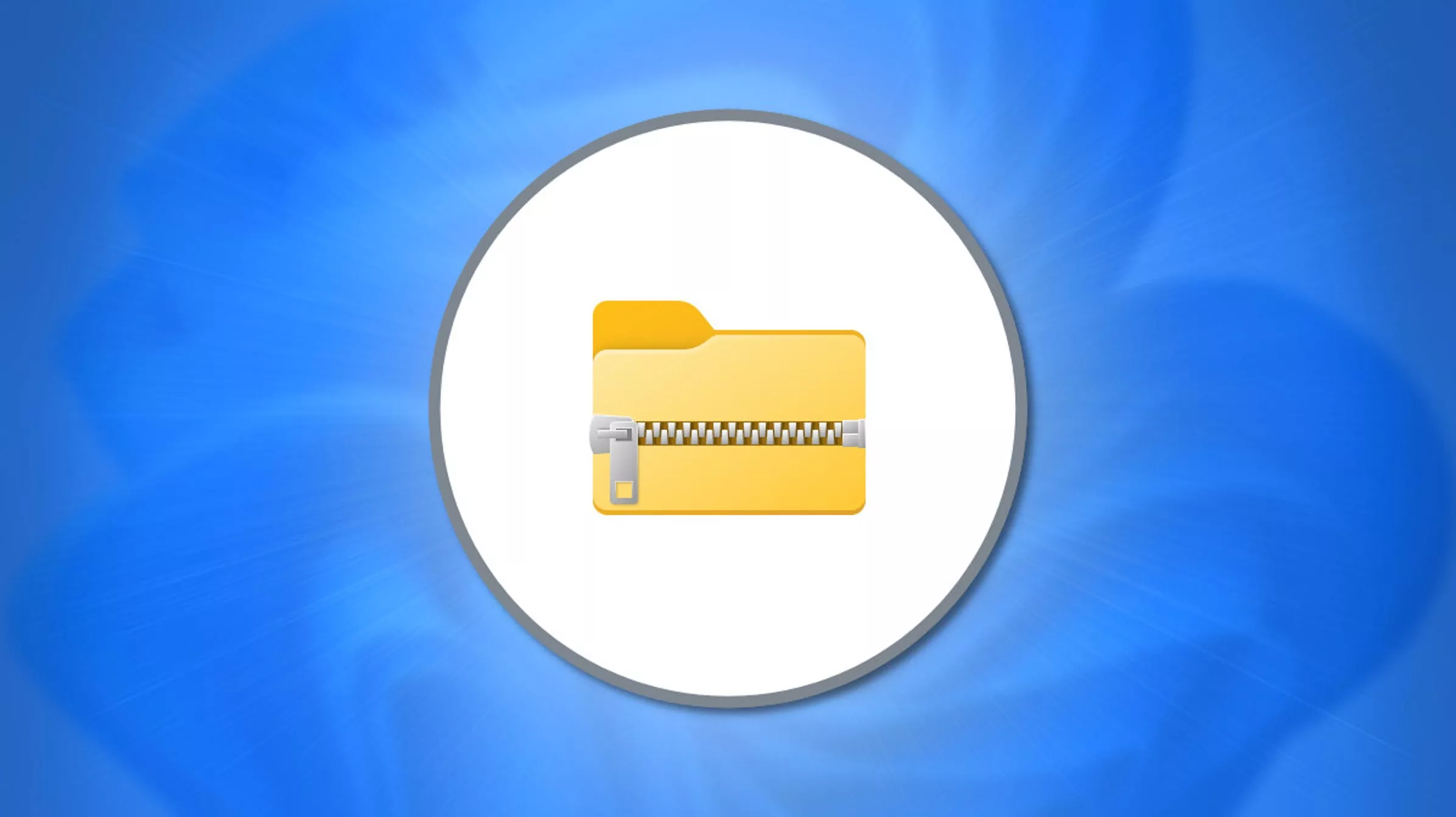
هل الخطأ 0x80010135 يمنعك من استخراج ملف ZIP؟ فيما يلي بعض الطرق التي يمكنك من خلالها إصلاح ذلك بسهولة.
“يظهر الخطأ 0x80010135 أحيانًا عند استخراج ملف ZIP باستخدام الأداة المساعدة لاستخراج مستكشف ملفات ويندوز. وعند حدوثه، فإنه يعرض أيضًا رسالة تقول،” “المسار طويل جدًا.” “”
لذا، هل جعلك الخطأ 0x80010135 في حيرة من أمرك؟ إذا كان الأمر كذلك، فيمكنك إصلاح الخطأ 0x80010135 بالطرق أدناه.
1. قم بتقليل طول اسم ملف ZIP
يحدث الخطأ 0x80010135 عادةً لأن مسار المجلد المستخرج يتجاوز حد 260 حرفًا في الويندوز. لهذا السبب تشير رسالة الخطأ إلى أن المسار طويل جدًا، ومن المرجح أن تظهر هذه المشكلة لأرشيفات ZIP ذات أسماء الملفات الطويلة. سيكون للمجلد المستخرج نفس اسم أرشيف ZIP افتراضيًا. لذا، حاول تقليل طول عنوان ZIP على النحو التالي:
- افتح مستكشف الملفات وقم بالدخول الى الدليل الذي يحتوي على أرشيف ZIP الذي تريد استخراجه.
- انقر بزر الماوس الأيمن فوق ملف ZIP لتحديد إعادة تسمية في قائمة سياق المستكشف.
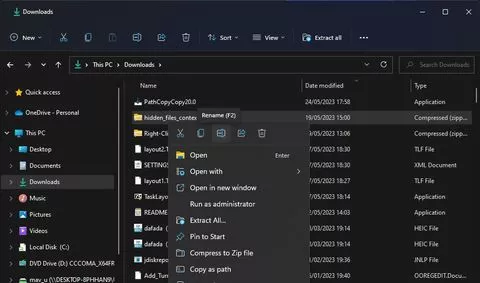
- أدخل عنوان ملف أقصر لأرشيف ZIP داخل مربع النص. احتفظ بعنوان الأرشيف في حدود خمسة أو ستة أحرف إذا أمكنك ذلك.
2. استخراج الأرشيف إلى دليل الجذر
يمكن أيضًا أن يكون مسار الاستخراج الكلي لـ ZIP طويلاً جدًا إذا كان يتضمن العديد من المجلدات الفرعية. بشكل افتراضي، سيتم استخراج ملف ZIP إلى المجلد حيث يوجد، مما قد يتسبب في حدوث المشكلة. أكد المستخدمون أنهم قاموا بحل الخطأ 0x80010135 عن طريق تحديد استخراج أرشيفاتهم إلى الدليل C: الجذر بدلاً من ذلك. يؤدي القيام بذلك إلى إزالة المجلدات الفرعية من مسار الاستخراج. هذه هي الطريقة التي يمكنك بها استخراج ملف ZIP إلى القرص مباشرة:
- انتقل إلى أي مجلد يتضمن ملف ZIP الذي لا يمكنك استخراجه في مستكشف الملفات.
- انقر بزر الماوس الأيمن فوق ZIP وحدد خيار “استخراج الكل” في قائمة السياق.
- انقر فوق “استعراض” في نافذة الاستخراج المضغوطة.
- ثم انقر فوق محرك الأقراص C: واضغط على الزر تحديد مجلد. يجب أن يكون مسار الاستخراج C: \ فقط، كما في لقطة الشاشة أدناه.
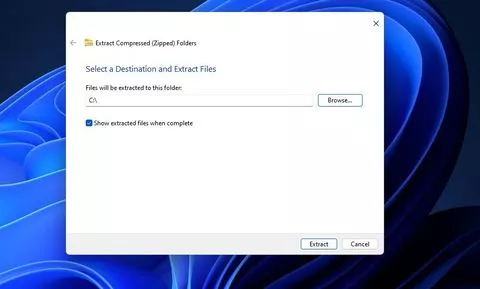
- انقر فوق استخراج لفك ضغط الأرشيف إلى الدليل الجذر.
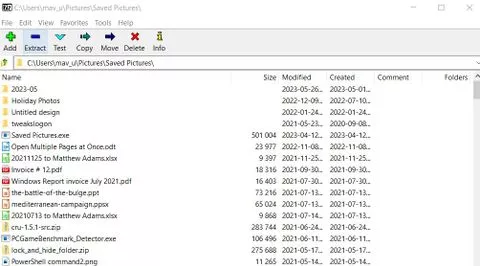
هناك طريقة بديلة لتطبيق نفس الإصلاح وهي نسخ أرشيف ZIP ولصقه في الدليل الجذر. بعد ذلك، سيؤدي استخراجه من هذا الموقع إلى فك ضغط الأرشيف باستخدام مسار الدليل الجذر الافتراضي. لن تحتاج إلى تحديد فك ضغط الأرشيف هناك داخل أداة الاستخراج.
للقيام بذلك، انقر بزر الماوس الأيمن فوق الأرشيف وحدد نسخ. انقر فوق C: قرص في الشريط الجانبي لمدير الملفات واضغط على Ctrl + V للصق ZIP في الدليل الجذر. ثم قم بفك ضغط أرشيف ZIP.
3. استخراج الأرشيف باستخدام 7-ZIP
إذا استمر ظهور الخطأ 0x80010135 بعد تجربة الحلول المحتملة أعلاه، فقد يتضمن الأرشيف بعض المجلدات الفرعية ذات الأسماء الطويلة جدًا. ومع ذلك، لا يمكنك إعادة تسمية أي مجلدات داخل ملف ZIP دون استخراجه أولاً.
بعد ذلك، ستحتاج إلى تجربة حل بديل يعمل مع العديد من المستخدمين. قم بفك ضغط أرشيف ZIP باستخدام أداة بديلة للاستخراج تابعة لجهة خارجية، مثل 7-ZIP، والتي لا ينطبق عليها حد 260 حرفًا. إذا كنت لا ترغب في استخدام 7-Zip، فيمكنك أيضًا اختيار أي من أفضل أدوات ضغط واستخراج ملفات الويندوز، وكلها ليس لها حد لعدد الأحرف.
إليك كيفية استخراج ملف ZIP باستخدام 7-ZIP:
- افتح صفحة تنزيل 7-Zip.
- انقر فوق رابط تنزيل 7-Zip ويندوز 64 بت.
- أظهر الدليل الذي قام فيه متصفحك بتنزيل ملف الإعداد 7-ZIP.
- انقر نقرًا مزدوجًا فوق ملف 7z2300-x64.exe.
- انقر فوق تثبيت في نافذة إعداد 7-Zip.
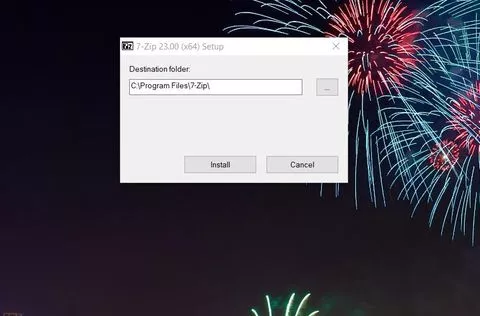
- افتح برنامج استخراج أرشيف 7-Zip.
- حدد أرشيف ZIP الذي حدث فيه الخطأ 0x80010135 في 7-ZIP.
- انقر فوق خيار استخراج 7-Zip.
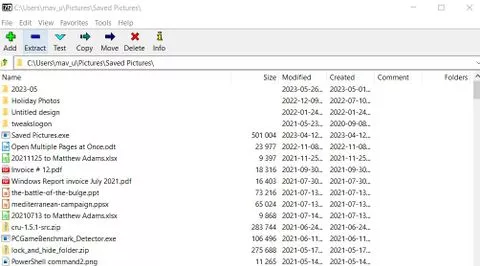
- حدد موافق في نافذة الاستخراج.
4. تمكين دعم مسار الملفات الطويلة
سيؤدي تمكين دعم مسار الملف الأطول إلى إزالة حد المسار المكون من 260 حرفًا والذي يتسبب في حدوث الخطأ 0x80010135. يمكنك القيام بذلك عن طريق تحرير السجل يدويًا أو تشغيل أمر PowerShell أو تمكين إعداد Win32 Group Policy. هذه هي كيفية تمكين دعم مسار الملف الأطول باستخدام طريقة PowerShell:
- قم بتشغيل PowerShell كمسؤول أو افتح موجة الأوامر في الويندوز.
- “أدخل الأمر التالي لتمكين دعم مسار الملف الطويل:
New-ItemProperty -Path" "HKLM: \ SYSTEM \ CurrentControlSet \ Control \ FileSystem" "-Name" "LongPathsEnabled" "-Value 1 -PropertyType DWORD & ndash؛ Force"
- اضغط على Enter لتمكين مسارات الملفات الطويلة.
- أغلق PowerShell (أو موجة الأوامر) وأعد تشغيل الكمبيوتر.
الخاتمة
ستعمل الحلول المحتملة المقدمة هنا بالتأكيد على إصلاح الخطأ 0x80010135 لمعظم المستخدمين. ستعالج هذه الإصلاحات التقييد المكون من 260 حرفًا لمسارات الاستخراج التي تسبب المشكلة بشكل أساسي. بعد ذلك، يمكنك فك ضغط جميع ملفات ZIP التي تم تنزيلها في نظامي التشغيل ويندوز 11 و 10.